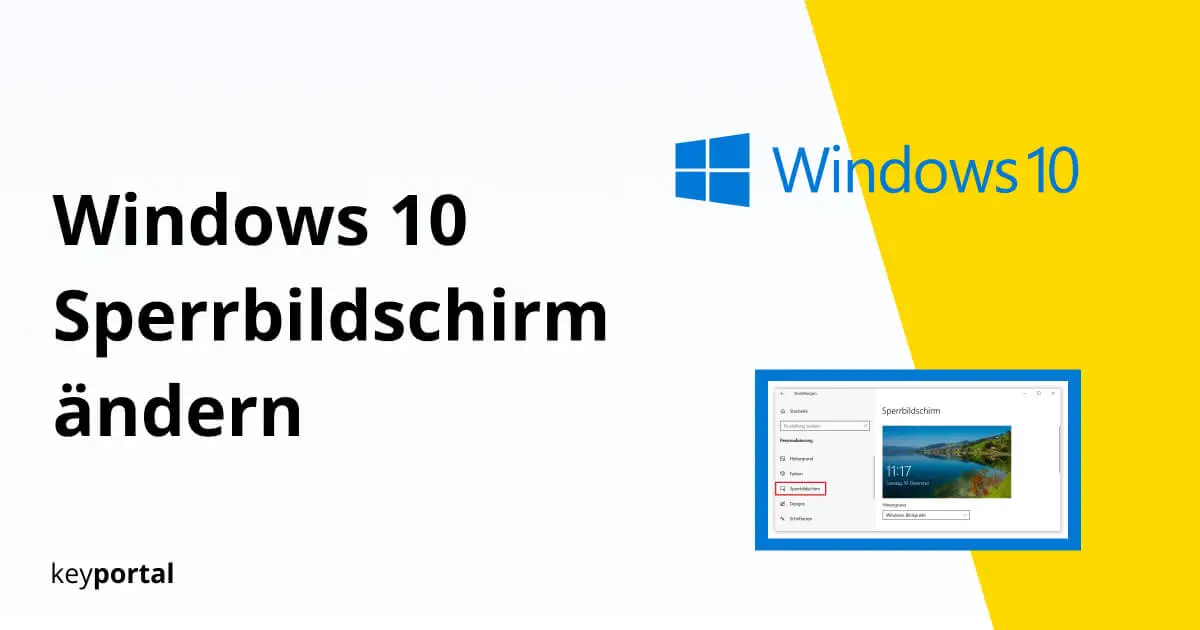Najnowszy system operacyjny firmy Microsoft błyszczy rozszerzonym zakresem funkcji. Nowe funkcje, takie jak zintegrowane nagrywanie płyt DVD idą w parze z wypróbowanymi i sprawdzonymi funkcjami. Każdy użytkownik komputera z systemem Windows zna na przykład ekran startowy lub ekran logowania, który łączy obrazy z tekstem powitalnym. Na stronie Windows 10 możesz łatwo zmienić ten ekran blokady.

Czym jest ekran blokady systemu Windows 10?
Ekran startowy, logowania lub blokady systemu Windows jest otwierany przy każdym uruchom ieniu komputera (a także po wylogowaniu lub w trybie gotowości). W tym miejscu zostaniesz poproszony o podanie hasła lub kodu PIN firmy Microsoft. Możliwe są inne metody uwierzytelniania. Celem jest ochrona Twoich danych przed nieautoryzowanym dostępem.
Jak mogę zmienić ekran blokady?
Po pierwszym Instalowanie systemu Windows 10 zazwyczaj na ekranie startowym zobaczysz imponujące zdjęcia przyrody. W jednym rogu widać godzinę i datę. Jeśli nie podoba Ci się ten widok, możesz zmienić swój ekran blokady. Wystarczy postępować zgodnie z poniższymi instrukcjami:
- Otwórz ustawienia systemu Windows 10, do których najszybciej dotrzesz poprzez ikonę koła zębatego w menu Start lub kombinację klawiszy logo Windows + I.
- W podmenu wybierz Personalizacja.
- Na liście po lewej stronie pojawi się ekran blokady. Kliknięcie na nim otwiera wszystkie opcje wyrównania, jakie oferuje system Windows.
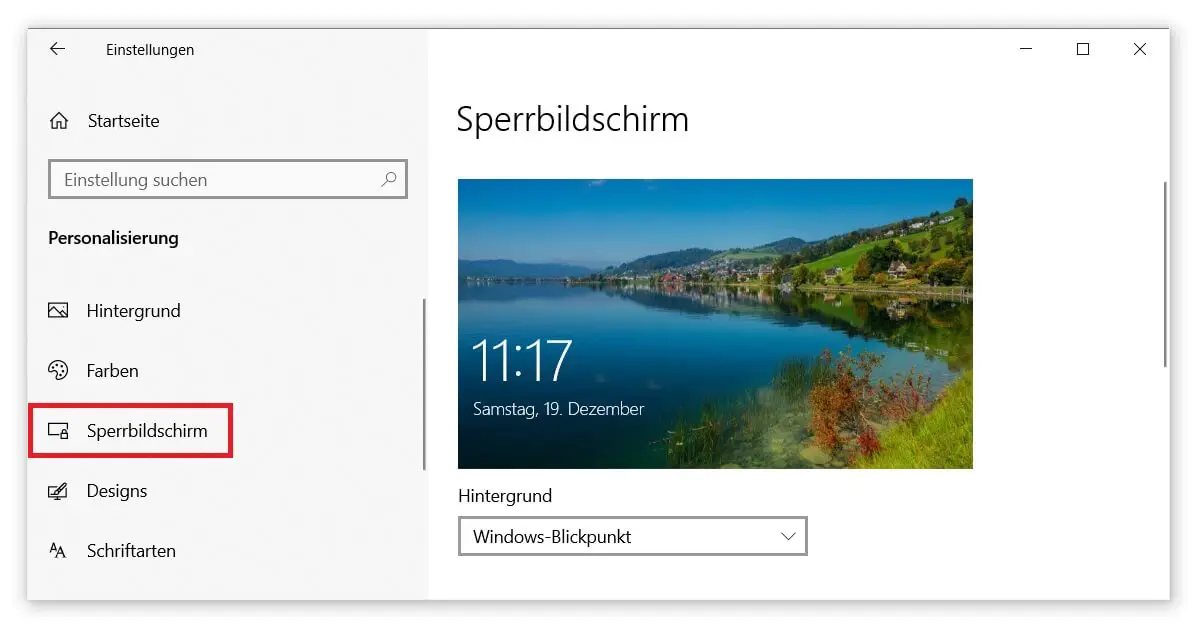
W górnej części aplikacji znajduje się obraz podglądu, który w czasie rzeczywistym dostosowuje się do wprowadzonych zmian. Pod pozycją Tło można obecnie wybierać pomiędzy trzema wariantami. Z Obrazem możesz dokonać osobistego wyboru lub dodać więcej obrazów do niego poprzez pokaz slajdów. Windows Spotlight, z drugiej strony, pokazuje losowo wybrane zdjęcia.
Gdzie mogę znaleźć zdjęcia ekranu blokady systemu Windows 10?
Funkcja Windows Viewpoint pobiera swoje obrazy bezpośrednio z Internetu. Wewnętrzna wyszukiwarka służy jako źródło Bing. Jako użytkownik możesz oceniać wyświetlane zdjęcia i w ten sposób wpływać na przyszły wybór. Dodatkowo pojawiają się dodatkowe informacje na temat tła większości zdjęć, które można rozwinąć klikając na link.

Zmiana ekranu blokady systemu Windows 10: Opcje dodatkowe
W tym samym miejscu, w ustawieniach personalizacji, znajdziesz ostatnio więcej sposobów na zmianę ekranu blokady. Tutaj na pierwszy plan wysuwają się Państwa indywidualne życzenia. Poniżej możesz zobaczyć dokładnie, które aplikacje mają dostęp do ekranu logowania i wpływają na niego. W pozycji Wybierz, dla których aplikacji na ekranie blokady będą wyświetlane krótkie informacje o stanie, można aktywować maksymalnie 7 aplikacji. Domyślnie Mail i Kalendarz są już ustawione.
Jeśli chcesz zmienić ekran blokady w drugiej instancji w systemie Windows 10, możesz również zmienić swój Aktualizacja danych uwierzytelniających. Oczywiście, można również zmienić ekran blokady podłączony do urządzenia Zmień nazwę konta Microsoft. Zapraszamy więc do zapoznania się z innymi wpisami na naszym blogu. Zauważysz, że wszystkie te poprawki są znacznie prostsze niż w poprzednich wersjach.